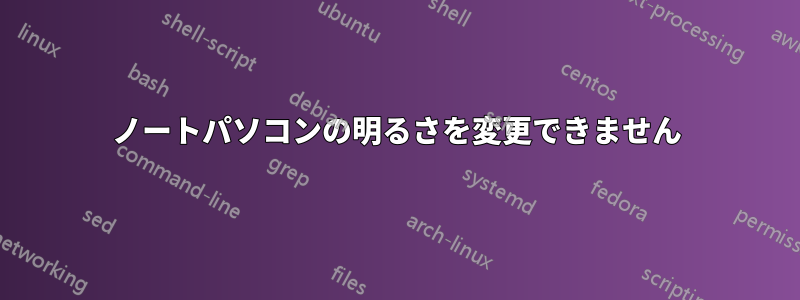
私はUbuntu初心者で、Ubuntu 14.04を使用しており、Sony Vaio EシリーズVpCEH25enにNVIDIAグラフィックドライバーをインストールしましたが、明るさを変更できません。
答え1
私は次のコマンドを試してみました(上記の通り)
Ctrl+ Alt+ T: コマンドプロンプトを開く
sudo gedit /etc/default/grub線を見つける
GRUB_CMLINE_LINUX_DEFAULT="quiet splash"この行を次の行に置き換えます
GRUB_CMDLINE_LINUX_DEFAULT="静かなスプラッシュ acpi_osi=Linux acpi_backlight=ベンダー"
sudo update-grubリブート
確かに効果はあります。
答え2
このアプリを試してみてください...オーバーヘッドのない便利なアプリです...
https://apps.ubuntu.com/cat/applications/brightness-controlleer/
Brightness Controller は、プライマリ ディスプレイとセカンダリ ディスプレイの明るさを同じ場所から制御できる Linux 用の唯一の GUI アプリケーションです。これはソフトウェア ベースの調光器です。GPL-3 でリリースされた Brightness Controller のソース コードは入手可能です。
**編集:これを試してください** /etc/default/grubファイルを変更すると、ターミナルで機能する可能性があります
sudo gedit /etc/default/grub
次の行を見つけます:
GRUB_CMDLINE_LINUX_DEFAULT="quiet splash"
それを次のいずれかに変更します。
GRUB_CMDLINE_LINUX_DEFAULT="quiet splash acpi_backlight=vendor"
または
GRUB_CMDLINE_LINUX_DEFAULT="quiet splash acpi_osi=Linuxacpi_backlight=vendor"
(try this if the first one doesn't work)
Save and close gedit.
次に入力
sudo update-grub
Reboot your pc.
Ubuntu 13.10 以降では、問題を解決するためにさらに 1 つの手順が必要でした。
/etc/X11/ に次の内容の xorg.conf ファイルを作成します。
Section "Device"
Identifier "Configured Video Device"
Driver "intel"
Option "Backlight" "intel_backlight"
EndSection
#
Section "Monitor"
Identifier "Configured Monitor"
EndSection
#
Section "Screen"
Identifier "Default Screen"
Monitor "Configured Monitor"
Device "Configured Video Device"
EndSection
警告!!ファイルを間違えたり、この構成がハードウェアと互換性がない場合は、システムが起動できなくなる可能性があります。
その場合、ファイルを削除 (または名前を変更) する必要がありますが、そのためには、liveUSB または liveDVD から起動するか (最も簡単な方法)、リカバリ モードで起動して Ubuntu パーティションを書き換え可能にしてから、問題のある xorg.conf ファイルを削除する必要があります。


